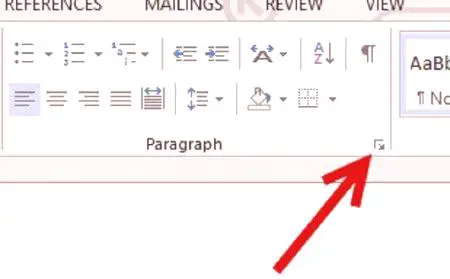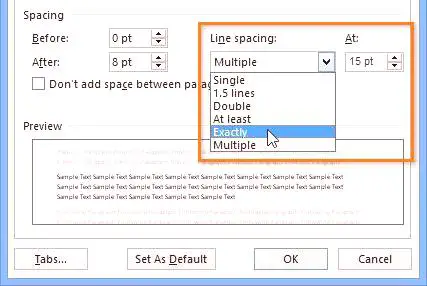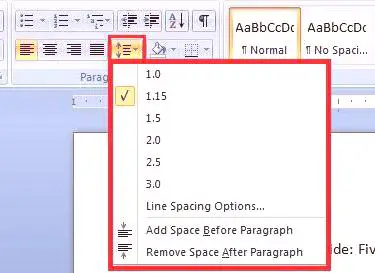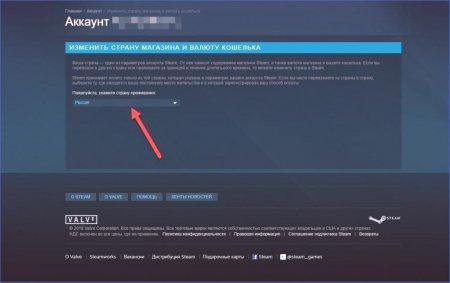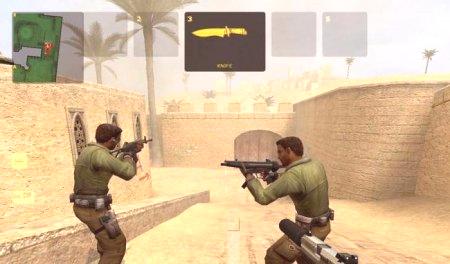Тази статия ще ви каже как да промените разстоянието между редовете във Vardo. Въпреки, че за напреднали потребители, тази тема не повдига никакви въпроси, но за новаците статията ще бъде много полезна. Ще ви кажем точно къде се намира разстоянието между редовете. Какви са начините да го промените, както и да докоснете няколко интервала между параграфите и в крайна сметка, нека се спрем на това как да променяме параметрите им с две кликвания.
Преминете към настройката "Абзац"
Можете да промените разстоянието между редовете в "Vardo" по няколко начина. В тази статия ще разгледаме само три. Но преди да отидете директно в ръководството, как да промените разстоянието между редовете в Vardo, си струва да се каже точно къде са тези настройки.
За да направите това, трябва да влезем в настройката "Абзац". Именно там ще има промяна в параметрите, от които се нуждаем:
За да започнете, отворете самата програма. Можете да създадете нов документ и да отворите съществуващ. Сега отидете в раздела "Начало" в лентата с инструменти, за да намерите областта "Абзац". Трябва да кликнете върху малкия квадрат със стрелката в долния десен ъгъл на графиката. Това е първият начин да влезете в настройката "Абзац".Вторият начин, по който някой може да изглежда по-лесно. За да я приложите, трябва да натиснете PCM във всяка област на документа - отваря се меню. Трябва да изберете параграфа. Между другото, по този начин можете да промените разстоянието между редовете в "Vardo", 2007 иповече, а за "Vord" през 2003 г. няма да се побере.
Отидете на "Управление на стилове"
Ако имате "Уорд" през 2003 г., тогава не се страхувайте и път за вас. Точно сега ще го разгледаме. На практика тя не се различава от предишната, единствената разлика е местоположението на необходимите елементи:
Отворете програмата, отбележете колоната „Абзац“ и „Стилове“ (тя е от дясната страна) прозорци). В него също ще трябва да кликнете върху иконата в долния десен ъгъл. Полето на начина, по който го правите, ще се появи в падащото меню. В него трябва да кликнете върху бутона "Управление на стилове". Този бутон се намира в долната част на прозореца - той е третият от сметката. Ще отворим прозореца, който искате, но разделът вероятно няма да бъде това, което искате - отидете в раздела „По подразбиране“.На това, сега, преминете към инструкциите за това как да промените разстоянието между редовете в "Vardo".
Задайте интервал по подразбиране по подразбиране.
Така че, следвайки инструкциите от горните методи, ще получите практически същата настройка. Прозорецът ще има област, наречена "Интервал". Както е лесно да се отгатне, с нея ще продължим да работим. Между другото, тук се дава не само разстоянието между редовете в "Vordi" по подразбиране, но и интервалът между параграфите. Но първо вижте списъка, който пада от дясната страна. След като я разгърнете, можете да използвате, така да се каже, шаблони. И задайте интервала според тях. Ако трябва по-точно да коригирате разликата междуМожете да въведете стойността в полето до. В лявата част има интервал между параграфите.
След това не се колебайте да натиснете OK и да приложите промените. Интервалът, разбира се, ще се променя според избраните стойности, но няма да бъде запаметен по подразбиране. За да направите това, щракнете върху бутона в долната част на прозореца - ще се появи съобщение, в което трябва да изберете: "Всички документи, базирани на шаблона Normsl."
Промяна на разстоянието между редовете в две кликвания
Сега си струва говорим за това как да промените разстоянието между редовете бързо, без да се прибягва до дълги и щадящи настройки.Това е просто да се каже, че този метод няма да иска настройка по подразбиране, тя само ще промени интервала в предварително избраната част от текста. Вардо, 2007г но предишната версия не е факт, че методът ще работи: В раздела "Начало" в секция "Абзац" трябва да намерите бутон "Интервал".
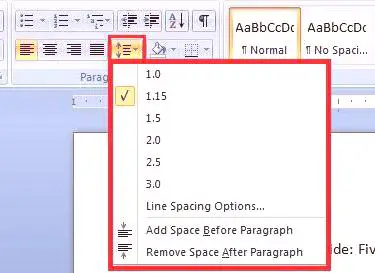
Кликвайки върху бутона ще се отвори меню, в него можете да изберете желания параметър, след което избраната част от текста ще се промени.